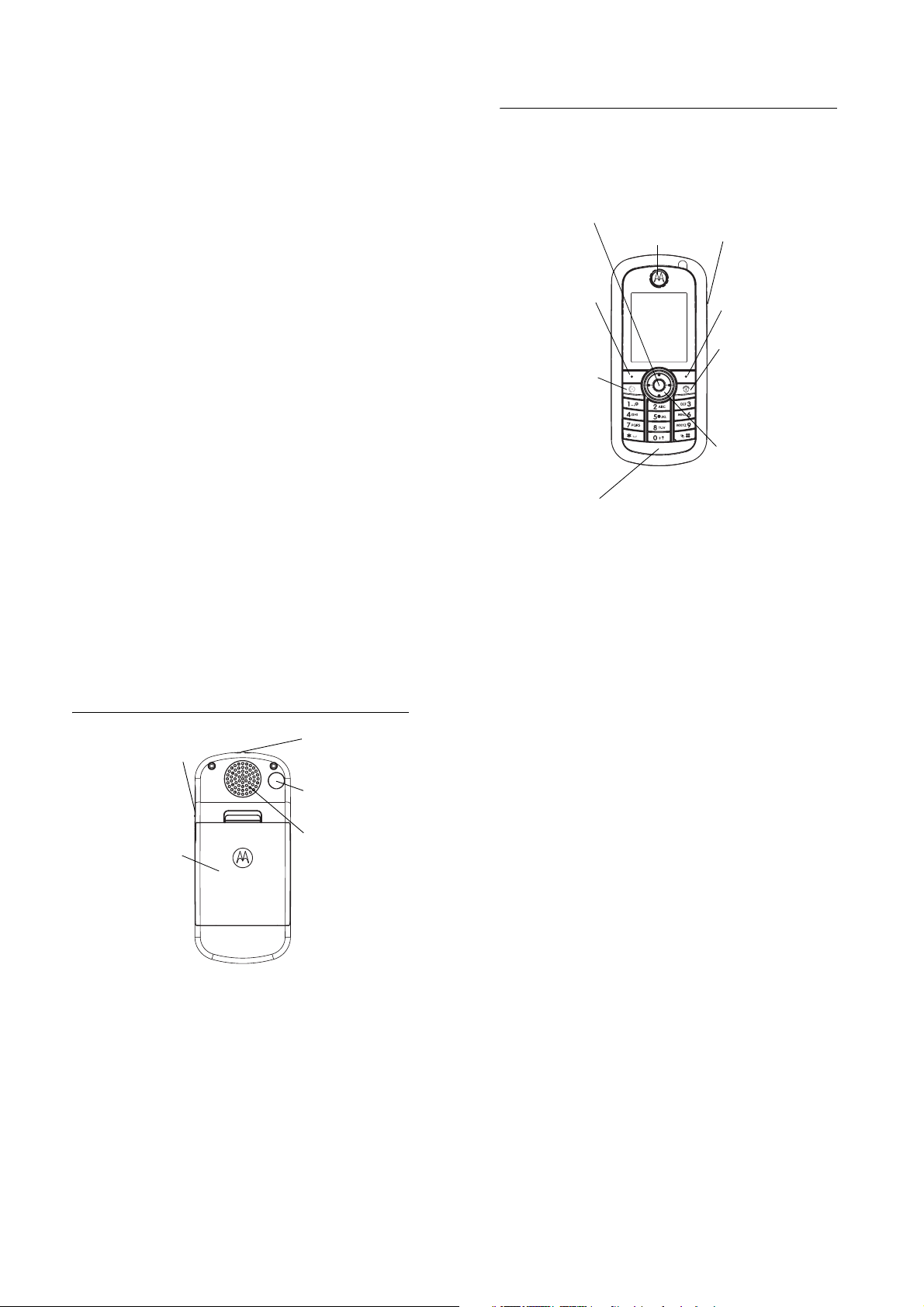
HELLOMOTO
Välkommen till Motorolas värld av digital, trådlös
kommunikation. Vi gratulerar till inköpet av mobiltelefonen
Motorola C261.
Hörlur
Menyknapp
Öppna en meny när
den visas på
displayen.
Vänster valknapp
Utför funktionerna
som identifieras till
vänster i displayen.
Skicka/Svara
Ring upp och svara
på samtal. Tryck på
knappen i
beredskapsläge om
du vill visa senaste
uppringda nummer.
Mikrofon
Lyssna på samtal och
meddelanden.
Anslutning för laddare
Anslut laddaren.
Höger valknapp
Utför funktionerna som
visas till höger i
displayen.
Strömbrytare/Avsluta
Tryck på och håll ner när
du vill slå på eller stänga
av telefonen. Tryck ner
och släpp när du vill
avsluta samtal och gå ur
menysystemet.
Navigeringsknapp
Bläddra uppåt, nedåt,
vänster eller höger.
kolla in!
Uttag för handsfree
Anslut handsfree-
tillbehören för
handsfree-
användning.
Batteri
Obs!
Telefonen du använder kanske inte ser exakt likadan ut
som telefonen på ovanstående bild.
Hål för band
Kameraobjektiv
Högtalare
1
2

www.motorola.com
Vissa mobiltelefonfunktioner är beroende av förmågan och
inställningarna i tjänstleverantörens nätverk. Dessutom har vissa
funktioner kanske inte aktiverats av tjänstleverantören, och/eller
leverantörens nätverksinställningar kan begränsa funktionens
användning. Kontakta alltid tjänstleverantören om funktionernas
tillgänglighet och användbarhet. Alla funktioner, användbarhet och
andra produktspecifikationer, liksom informationen i den här
användarhandboken, baseras på den senaste tillgängliga
informationen och antas vara korrekt vid tryckningen. Motorola
förbehåller sig rätten att ändra all information och alla specifikationer
utan föregående meddelande eller förpliktelse.
MOTOROLA och den stiliserade M-logotypen är registrerade
varumärken i USA. Varumärkena för Bluetooth tillhör respektive ägare
och används av Motorola, Inc. på licens. Java och alla andra
Java-baserade märken är varumärken eller registrerade varumärken
som tillhör Sun Microsystems, Inc. i USA och andra länder. Alla andra
produkt- och servicenamn tillhör respektive ägare.
© Motorola, Inc. 2005.
Informationen i Motorolas användarhandböcker förutsätts stämma
vid trycktillfället. Motorola förbehåller sig rätten att ändra eller
modifiera all information utan föregående meddelande. Innehållet
i Motorolas användarhandböcker tillhandahålls med reservation för
eventuella fel. Med undantag för vad som omfattas av gällande
lagstiftning, lämnas inga garantier av något slag, vare sig uttryckliga
eller underförstådda, inklusive, men inte begränsat till, underförstådda
garantier för säljbarhet eller lämplighet för något särskilt ändamål i
förhållande till handbokens korrekthet, tillförlitlighet och innehåll.
Var ning !
som inte uttryckligen godkänts av Motorola, häver användarens rätt
att använda utrustningen.
Ändringar eller modifieringar som utförs i radiotelefonen,
Även om produktspecifikationer och funktioner kan ändras utan
föregående meddelande gör vi alla rimliga ansträngningar för att se till
att användarhandböckerna uppdateras regelbundet så att de återger
ändringarna av produkterna. Men om din användarhandbok mot
förmodan inte helt skulle motsvara produktens huvudfunktion ber vi
dig att underrätta oss om detta. Du kan eventuellt också komma åt
aktuella versioner av våra handböcker i användaravsnittet på
Motorolas webbplats, på http://www.motorola.com.
3
4

hitta funktioner
huvudmeny
n
Telefonbok
s
Senaste samtal
• Mottagna samtal
• Uppringda samtal
• Anteckningsblock
• Samtalstider
• Samt.kostn.
e
Meddelanden
• Skapa
• Inkorg
• Utkast
•Utkorg
• Snabbanteckningar
• Röstmeddelande
•Push
• Infotjänster
• MMS-mallar
É
Office-verktyg
• Kalkylator
• MyMenu
• Väckarklocka
• Stoppur
•Chat
• Uppringningstjänst
•Chatt
Q
Spel
• SIM-applikationer
Obs!
SIM-applikationer
inte har den här funktionen.
bärarens inställningar. Det här funktionerna kanske inte finns
tillgängliga på din telefon.
á
WebAccess
• WAP-läsare
• Webbgenväg
•GåtillURL
• Inställningar
• Lagrade sidor
•Historik
• Allmän inställning
h
Multimedia
•Kamera
• Bilder
•Ljud
l
Anpassa
• Startskärm
• Huvudmeny
• Färginställning
• Hälsning
• Bakgrund
• Skärmsläckare
• Snabbval
w
Inställningar
• (se nästa sida)
beror på bärarens SIM-kort. Du kanske
Chat, Chatt
och
Snabbval
beror på
menyn Inställningar
t
Ringsignal
•Typ
•Detaljer
H
Vidarekoppling
•Röstsamtal
• Faxsamtal
• Datasamtal
•Tabortallt
• Vidarekoppl.status
U
Samtal
•Samtalstimer
• Sam.kostn., inställ.
• Eget ID
• Svarsalternativ
• Samtal väntar
Z
Grundinställn.
• Tid och datum
• Snabbuppringning
•Display
• Displaybelysning
• Bläddra
•Språk
• Kontrast
•DTMF
• Gen. återställn.
• Gen. Rensning
Obs!
Funktionen
Aktiv linje, Nätlista, Servicesignal
beror på bärarens inställningar. Det här funktionerna kanske
inte finns tillgängliga på din telefon.
m
Telefonstatus
• Egna nummer
• Aktiv linje
• Batterimätare
S
Handsfree
• Autosvar
j
Nät
• Nytt nät
• Nätinställningar
• Tillgängliga nät
• Nätlista
• Servicesignal
• Tappat samtal, sign.
•Band
u
Säkerhet
• Telefonlås
• Tangentlås
• Auto Knapplås
• Fasta nr.
• Samtalsspärr
•PIN
• Nya lösenord
och
Band
hitta funktioner
5
6
hitta funktioner
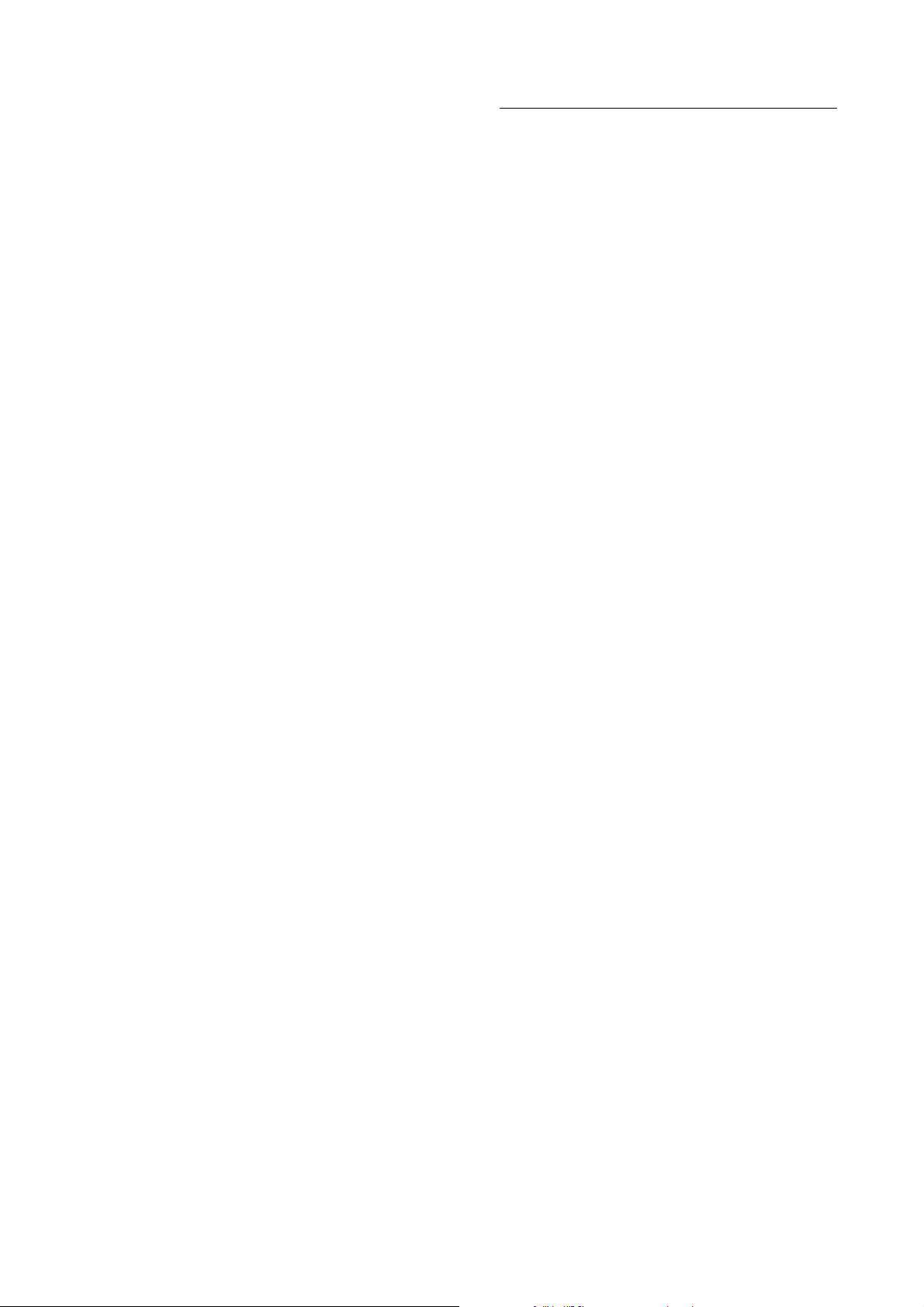
innehåll
kolla in! . . . . . . . . . . . . . . . . . . . . . . . . . . . . . . . . . . . . . . . . 2
hitta funktioner. . . . . . . . . . . . . . . . . . . . . . . . . . . . . . . . . . 5
säkerhet och allmän information . . . . . . . . . . . . . . . . . . 10
överensstämmelse med EU-direktiv . . . . . . . . . . . . . . . 17
värna om miljön genom återvinning . . . . . . . . . . . . . . . 18
det viktigaste . . . . . . . . . . . . . . . . . . . . . . . . . . . . . . . . . . 19
om den här handboken . . . . . . . . . . . . . . . . . . . . . . . . . . 19
SIM-kort . . . . . . . . . . . . . . . . . . . . . . . . . . . . . . . . . . . . . 20
batteri . . . . . . . . . . . . . . . . . . . . . . . . . . . . . . . . . . . . . . . 20
slå på och stänga av den. . . . . . . . . . . . . . . . . . . . . . . . . 23
ringa samtal . . . . . . . . . . . . . . . . . . . . . . . . . . . . . . . . . . 23
besvara ett samtal . . . . . . . . . . . . . . . . . . . . . . . . . . . . . 23
ditt telefonnummer. . . . . . . . . . . . . . . . . . . . . . . . . . . . . 24
huvudfunktioner. . . . . . . . . . . . . . . . . . . . . . . . . . . . . . . . 25
multimediemeddelanden . . . . . . . . . . . . . . . . . . . . . . . . 25
kamera . . . . . . . . . . . . . . . . . . . . . . . . . . . . . . . . . . . . . . 27
använda snabbmeddelandefunktionen . . . . . . . . . . . . . . 29
grunder . . . . . . . . . . . . . . . . . . . . . . . . . . . . . . . . . . . . . . 34
display . . . . . . . . . . . . . . . . . . . . . . . . . . . . . . . . . . . . . . 34
menyer . . . . . . . . . . . . . . . . . . . . . . . . . . . . . . . . . . . . . 38
textinmatning . . . . . . . . . . . . . . . . . . . . . . . . . . . . . . . . 40
volym. . . . . . . . . . . . . . . . . . . . . . . . . . . . . . . . . . . . . . . 44
navigeringsknapp . . . . . . . . . . . . . . . . . . . . . . . . . . . . . 44
handsfree-högtalare . . . . . . . . . . . . . . . . . . . . . . . . . . . 44
koder och lösenord . . . . . . . . . . . . . . . . . . . . . . . . . . . . 45
låsa och låsa upp telefonen. . . . . . . . . . . . . . . . . . . . . . 45
kontrollera batterimätare . . . . . . . . . . . . . . . . . . . . . . . . 46
anpassa . . . . . . . . . . . . . . . . . . . . . . . . . . . . . . . . . . . . . . 47
ringsignal . . . . . . . . . . . . . . . . . . . . . . . . . . . . . . . . . . . . 47
tid och datum . . . . . . . . . . . . . . . . . . . . . . . . . . . . . . . . 48
inställning av tid, datum, datumformat och NITZ . . . . . 48
bakgrund . . . . . . . . . . . . . . . . . . . . . . . . . . . . . . . . . . . . 48
skärmsläckare . . . . . . . . . . . . . . . . . . . . . . . . . . . . . . . . 49
displayutseende . . . . . . . . . . . . . . . . . . . . . . . . . . . . . . 49
svarsalternativ . . . . . . . . . . . . . . . . . . . . . . . . . . . . . . . . 50
personliga hälsningar. . . . . . . . . . . . . . . . . . . . . . . . . . . 50
valfri handsfree-åtgärd. . . . . . . . . . . . . . . . . . . . . . . . . . 51
innehåll
samtal . . . . . . . . . . . . . . . . . . . . . . . . . . . . . . . . . . . . . . . . 52
senaste samtal . . . . . . . . . . . . . . . . . . . . . . . . . . . . . . . . 52
återuppringning. . . . . . . . . . . . . . . . . . . . . . . . . . . . . . . . 53
ringa upp någon som ringt dig . . . . . . . . . . . . . . . . . . . . 54
anteckningsblock . . . . . . . . . . . . . . . . . . . . . . . . . . . . . . 54
parkera eller ställ ett samtal i tyst läge . . . . . . . . . . . . . . 54
samtal väntar . . . . . . . . . . . . . . . . . . . . . . . . . . . . . . . . . 55
nummerpresentation . . . . . . . . . . . . . . . . . . . . . . . . . . . 55
larmnummer . . . . . . . . . . . . . . . . . . . . . . . . . . . . . . . . . . 56
internationella samtal . . . . . . . . . . . . . . . . . . . . . . . . . . . 56
snabbuppringning . . . . . . . . . . . . . . . . . . . . . . . . . . . . . . 57
röstmeddelande . . . . . . . . . . . . . . . . . . . . . . . . . . . . . . . 58
infoga specialtecken i nummerföljder . . . . . . . . . . . . . . . 59
andra funktioner. . . . . . . . . . . . . . . . . . . . . . . . . . . . . . . . 60
avancerade samtalsfunktioner . . . . . . . . . . . . . . . . . . . . 60
telefonbok. . . . . . . . . . . . . . . . . . . . . . . . . . . . . . . . . . . . 63
meddelanden . . . . . . . . . . . . . . . . . . . . . . . . . . . . . . . . . 67
snabbmeddelandefunktion (IM) . . . . . . . . . . . . . . . . . . . 68
chatt . . . . . . . . . . . . . . . . . . . . . . . . . . . . . . . . . . . . . . . . 69
anpassa. . . . . . . . . . . . . . . . . . . . . . . . . . . . . . . . . . . . . . 70
samtalstider och -kostnader . . . . . . . . . . . . . . . . . . . . . . 73
handsfree-åtgärd. . . . . . . . . . . . . . . . . . . . . . . . . . . . . . . 74
nät. . . . . . . . . . . . . . . . . . . . . . . . . . . . . . . . . . . . . . . . . . 74
planering . . . . . . . . . . . . . . . . . . . . . . . . . . . . . . . . . . . . . 75
säkerhet . . . . . . . . . . . . . . . . . . . . . . . . . . . . . . . . . . . . . 76
spel och roliga funktioner . . . . . . . . . . . . . . . . . . . . . . . . 76
information angående Specifik Absorptionsgrad . . . . . 77
7
innehåll
8
innehåll
9
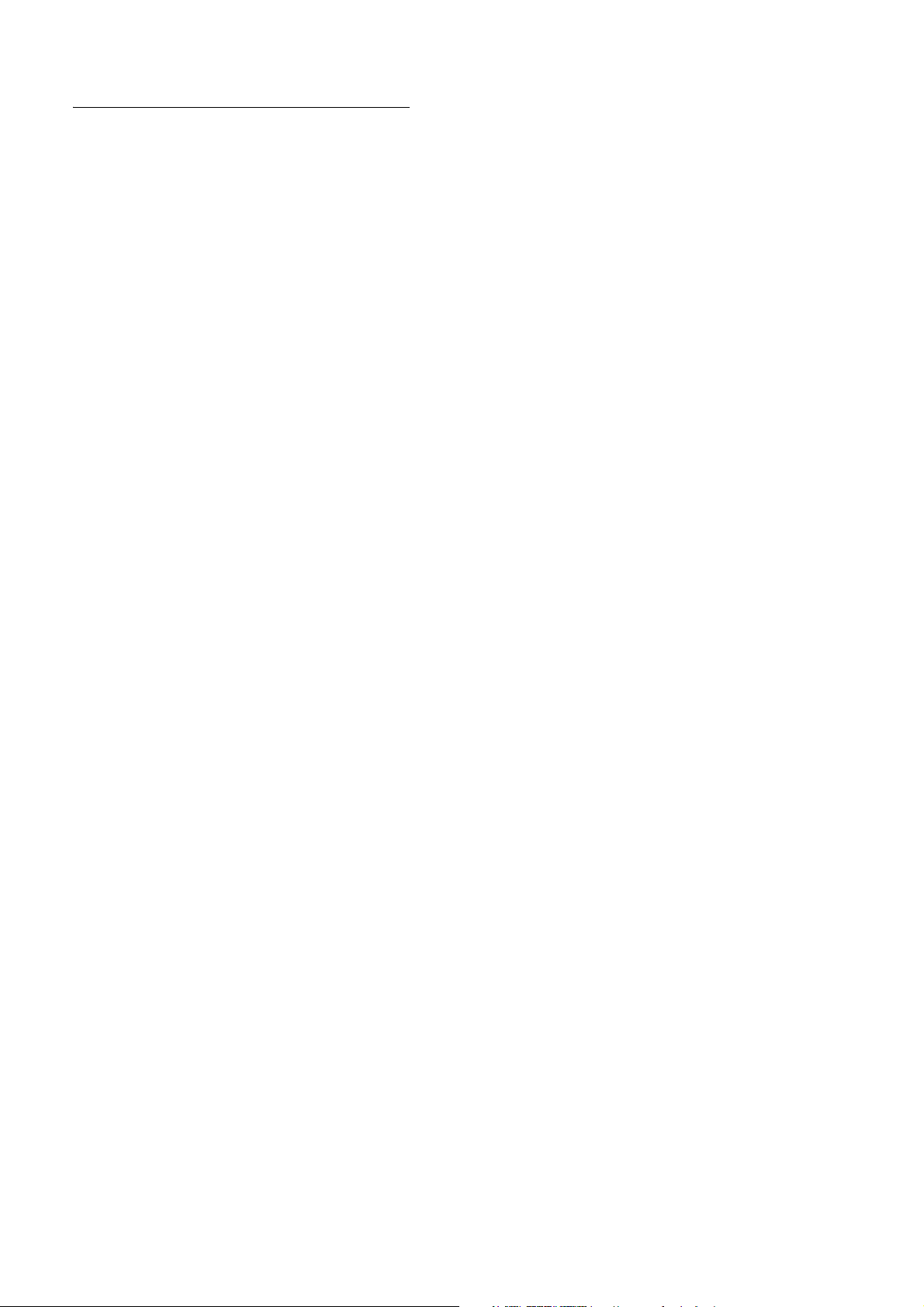
Säkerhet och allmän information
säkerhet och allmän information
VIKTIG INFORMATION OM SÄKERHET OCH EFFEKTIV ANVÄNDNING.
LÄS DENNA INFORMATION INNAN DU ANVÄNDER TELEFONEN.
Exponering för radiofrekvensenergi (RF-energi)
Telefonen innehåller en sändare och en mottagare. När den är PÅ tar den
emot och sänder RF-energi. Det system som hanterar dina telefonsamtal
styr strömnivån som telefonen sänder med.
Din Motorola-telefon är utformad enligt lokala föreskrifter avseende
människors exponering för RF-energi.
Försiktighetsåtgärder
För högsta möjliga effektivitet, och för att garantera att människors
exponering för RF-energi inte överskrider de riktlinjer som anges i
tillämpliga standarder, bör följande instruktioner iakttagas:
Hantering av extern antenn
Om du använder en extern antenn med din telefon ska du endast använda
medföljande antenn eller en utbytesantenn som har godkänts av Motorola.
Ej godkända antenner, modifieringar eller tillbehör kan skada telefonen
och/eller medföra att de lokala föreskrifterna inte efterföljs.
HÅLL INTE i den externa antennen när telefonen ANVÄNDS. Om du håller i
antennen kan det störa samtalskvaliteten. Det kan också orsaka att telefonen
använder mer ström än vad som är nödvändigt.
Användning av telefonen
När du ringer eller tar emot ett samtal håller du telefonen på samma sätt
som du håller en vanlig telefon.
1
Kroppsburen användning: Röstkommunikation
När du bär telefonen på kroppen och ringer eller tar emot samtal ska du,
för att följa riktlinjerna för RF-strålning, alltid använda den tillsammans
med fästanordningar, hållare, hölster, fodral eller selar som har levererats
eller godkänts av Motorola. Om du använder tillbehör som ej är godkända
av Motorola kan det medföra att riktlinjerna för exponering för RF-energi
överskrids.
Om du inte använder något av de tillbehör för kroppsanvändning som godkänts
eller tillhandahållits av Motorola, och inte håller telefonen på vanligt sätt, ser
du till att du håller telefonen och antennen minst 2,5 centimeter från kroppen
när du ringer eller tar emot samtal.
Användning av data
När du använder någon av telefonens datafunktioner, med eller utan
tillbehörskabel, ska du hålla telefonen minst 2,5 centimeter från kroppen.
Godkända tillbehör
Användning av tillbehör som ej är godkända av Motorola, inklusive, men
inte begränsat till, batterier, antenner och telefonskal, kan medföra att
riktlinjerna för exponering för RF-energi överskrids. På Motorolas webbplats
www.motorola.com
finns en lista över godkända tillbehör.
RF-energistörning/kompatibilitet
Obs!
Nästan alla elektroniska apparater är mottagliga för RF-energistörningar
från externa källor om det föreligger brister i skydd eller utformning, eller om
konfigurationen för RF-energikompatibilitet är otillräcklig. I vissa fall kan
din telefon orsaka störningar.
Obs!
Den här enheten är utformad i enlighet med artikel 15 i
FCC-bestämmelserna. Användning sker under följande två villkor:
(1) Enheten får inte orsaka störningar och (2) enheten måste acceptera
mottagna störningar, även störningar som kan orsaka oönskade effekter.
säkerhet och allmän information
10
Byggnader/inrättningar
Stäng av telefonen när du befinner dig i en byggnad eller annan inrättning
där skriftliga föreskrifter uppmanar dig att göra det. Det kan gälla sjukhus
eller vårdinrättningar där utrustningen är känslig för extern RF-energi.
Flygplan
Stäng av den trådlösa enheten när flygpersonalen uppmanar dig att göra
så. Om det finns ett flygläge eller en liknande funktion på din enhet frågar
du personalen om den kan användas under resan. Om det finns en funktion
på din enhet som automatiskt slår på telefonen, inaktiverar du den innan
du går på flyget eller vistas i områden där det är förbjudet att använda
trådlösa enheter.
Medicinsk utrustning
Pacemakers
Tillverkare av pacemakers rekommenderar att ett avstånd på minst
15 centimeter upprätthålls mellan en mobiltelefon och en pacemaker.
Personer med pacemaker bör:
•
ALLTID hålla telefonen mer än 15 centimeter från sin pacemaker
när telefonen är PÅSLAGEN.
•
INTE bära telefonen i bröstfickan.
•
Använda örat på motsatt sida i förhållande till pacemakern för att
minimera risken för störningar.
•
Stänga AV telefonen omedelbart vid misstanke om störningar.
Hörapparater
Mobiltelefoner kan ibland orsaka störningar på vissa hörapparater.
Om detta skulle ske kan du kontakta tillverkaren av hörapparaten och
diskutera eventuella alternativ.
säkerhet och allmän information
11
Annan medicinsk utrustning
Om du använder någon annan medicinsk utrustning kan du rådfråga
tillverkaren om skyddet mot RF-energi är tillräckligt. Din läkare kan kanske
hjälpa dig med denna information.
Användning under bilkörning
Kontrollera lokala lagar och regler gällande användning av telefon under
bilkörning. Följ dem alltid.
Tänk på följande när du använder telefonen under bilkörning:
•
Var fullt koncentrerad på bilkörningen och vägen. Under vissa
omständigheter kan det vara distraherande att tala i telefon.
Avsluta samtalet om du inte kan koncentrera dig på körningen.
•
Använd en portabel handsfree om du har en sådan.
•
Sväng av och parkera bilen innan du ringer eller svarar på ett
samtal om omständigheterna kräver det.
Mer information om ansvarsfull bilkörning finns i avsnittet "Säkerhetstips
för användare av trådlösa enheter" i slutet av den här handboken och/eller
på Motorolas webbplats:
www.motorola.com/callsmart
.
Varningar
Bilar med krockkudde
Lägg inte telefonen i området ovanför krockkuddens placering eller i
krockkuddens expansionsområde. Krockkuddar blåses upp med stor kraft.
Om en telefon placeras i krockkuddens expansionsområde och kudden
blåses upp, kan telefonen slungas ut med stor kraft och orsaka allvarliga
skador på passagerare.
Bensinstationer
Följ alla skyltar och meddelanden gällande användning av radioutrustning
på bensinstationer. Stäng av din trådlösa enhet om auktoriserad personal
ber dig att göra det.
säkerhet och allmän information
12
säkerhet och allmän information
13
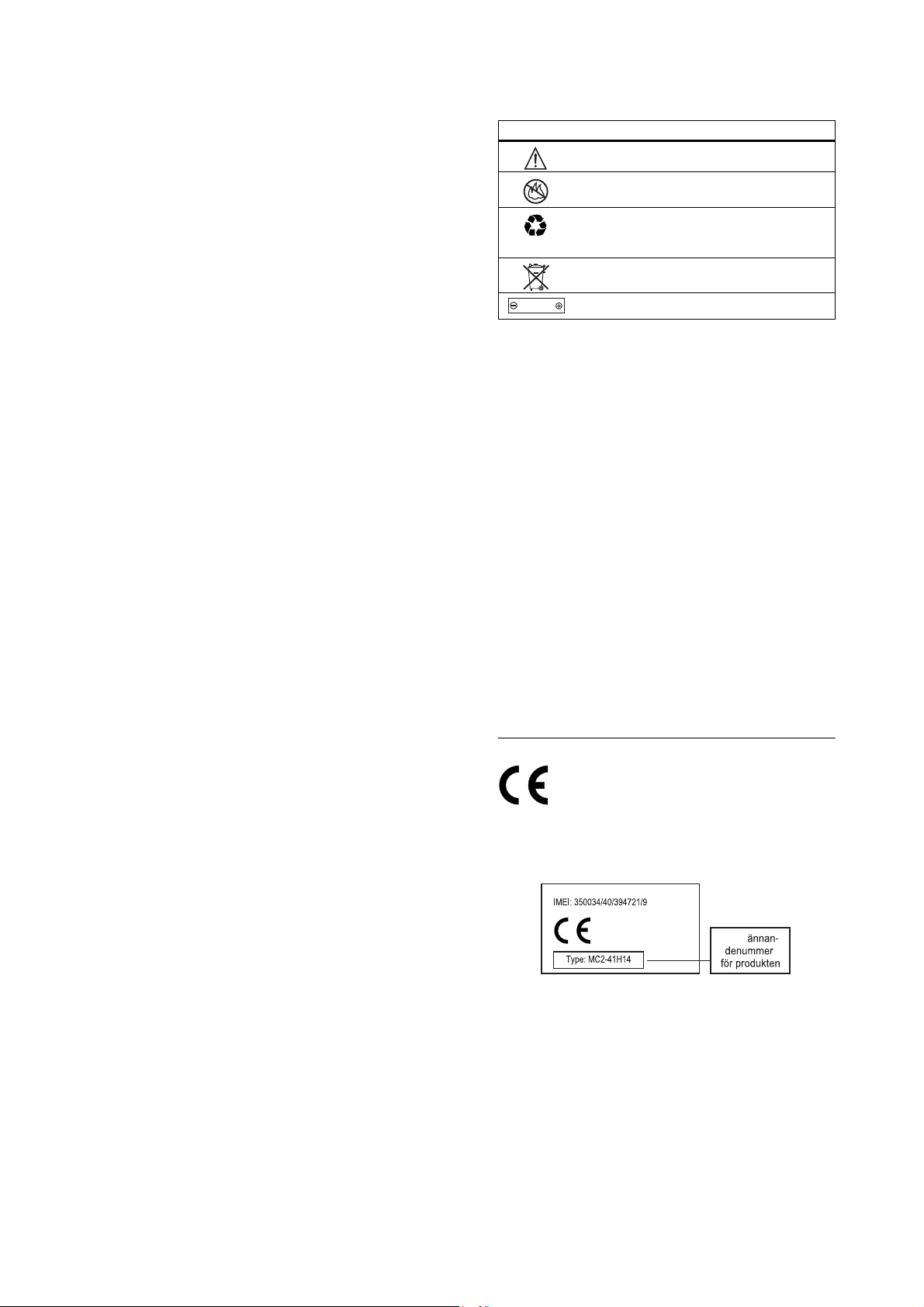
Explosionsfara
Ha telefonen avstängd när du befinner dig på platser där det kan föreligga
explosionsfara. Ta inte ur, sätt inte i eller ladda batterier på sådana platser.
Gnistor kan på dessa platser orsaka explosioner eller eldsvådor som kan
leda till allvarliga personskador eller t.o.m. dödsfall.
Obs!
De platser som hänvisas till ovan inkluderar
bränslepåfyllningsområden, t.ex. under båtdäck, platser där bränsle och
kemikalier förvaras, platser där luften innehåller kemikalier eller partiklar,
t.ex. säd, damm eller metallpulver. Ofta, men inte alltid, anges på dessa
platser att explosionsfara kan föreligga.
Spränghattar och sprängningsområden
STÄNG AV telefonen när du befinner dig nära elektriska spränghattar, i ett
sprängningsområde eller där det finns skyltar med uppmaningen "Stäng av
all elektronisk utrustning", så undviker du störning vid sprängningsarbeten.
Följ alla skyltar och anvisningar.
Skadade produkter
Om telefonen eller batteriet har hamnat i vatten, gått hål på eller om du har
tappat den, lämnar du in den på ett av Motorolas auktoriserade servicecenter,
utan att försöka använda den, för att kontrollera om den har blivit skadad.
Torka den inte i någon extern värmekälla, t.ex. en mikrovågsugn.
Batterier och batteriladdare
Batterier kan orsaka materiella skador och/eller personskador som brännskador,
om ledande material, t.ex. smycken, nycklar eller kedjor, kommer i kontakt med
oskyddade poler. Det ledande materialet kan sluta en elektrisk krets (orsaka
kortslutning) och bli varmt. Hantera laddade batterier med försiktighet,
i synnerhet när de är placerade i en ficka, handväska eller annan behållare
där de kan komma i kontakt med metallföremål.
Motorolas original™ batterier och batteriladdare.
Utsätt aldrig batteriet för eld eftersom det då finns risk för personskada.
Varn ing!
Använd endast
På batteriet, batteriladdaren eller telefonen kan det finnas symboler med
följande betydelse:
Symbol Betydelse
032374o
032376o
032375o
Viktig säkerhetsinformation följer.
Batteriet eller telefonen får inte brännas eller utsättas
för eld.
Batteriet och telefonen kanske måste återvinnas enligt
lokala föreskrifter. Kontakta lokala myndigheter för mer
information.
032377o
Li Ion BATT
Batteriet och telefonen får inte slängas i soporna.
Telefonen innehåller ett litiumjon-batteri.
032378o
Kvävningsrisk
Telefonen och tillbehören kan innehålla löstagbara delar vilket utgör en risk
för små barn. Se alltid till att små barn inte får tag på telefon och tillbehör.
Glasdelar
Mobilenheten kan ha delar som är tillverkade av glas. Glaset kan gå sönder
om produkten tappas på en hård yta eller får en hård stöt. Om glaset går
sönder ska du inte vidröra glaset eller försöka ta bort det. Sluta använda
mobilenheten och byt ut glaset på ett kvalificerat serviceställe.
Epilepsi/kortvarig medvetslöshet
Vissa människor kan ha anlag för epileptiska anfall eller kortvarig
medvetslöshet när de utsätts för blinkande ljus, t.ex. när de tittar på TV
eller spelar videospel. Epileptiska anfall eller plötslig medvetslöshet kan
drabba människor som aldrig tidigare varit med om det.
säkerhet och allmän information
14
Om du någon gång varit med om ett epileptiskt anfall eller plötslig
medvetslöshet, eller om någon i din familj varit med om det, bör du
rådfråga din läkare innan du spelar videospel eller aktiverar blinkande
funktioner på telefonen. (Blinkande funktioner finns inte tillgängliga på alla
produkter.)
Föräldrar bör vara med när barn använder videospel eller andra funktioner
på telefonen som innehåller blinkande ljus. Alla bör avbryta användning
och rådfråga en läkare om något av följande inträffar: kramper, ögon- eller
muskelryckningar, metvetslöshet, ofrivilliga rörelser eller förvirring.
Följande säkerhetsföreskrifter begränsar risken för dessa symptom:
•
Använd inte spel och funktioner med blinkande ljus när du är trött
eller behöver sova.
•
Gör en paus på minst 15 minuter varje timme.
•
Spela i ett rum som är fullt upplyst.
•
Håll skärmen så långt borta från dig som möjligt när du spelar.
Skador vid monotona rörelser
Vid upprepade monotona rörelser, t.ex. knapptryckningar, kan du ibland
uppleva obehag i händer, armar, axlar, nacke eller i andra delar av kroppen.
Följande instruktioner hjälper dig att undvika problem med tendonit,
karpaltunnelsyndrom eller andra muskulära obehag:
•
Gör en paus på minst 15 minuter varje timme.
•
Om du blir trött i händer, handleder eller armar under tiden du
spelar, bör du avbryta och vila i flera timmar innan du spelar igen.
•
Om du fortsätter att ha smärta i händer, handleder eller armar
under eller efter spel bör du kontakta en läkare.
1. Informationen i detta dokument ersätter den allmänna säkerhetsinformation
som ges i användarhandböcker som publicerats före 28 januari 2005.
säkerhet och allmän information
Meddelande om överensstämmelse
med EU-direktiv
Överensstämmelse med EU-direktiv
Härmed deklarerar Motorola att denna produkt
överensstämmer med
•
de viktigaste kraven och andra relevanta bestämmelser i direktiv
1999/5/EG
•
alla andra relevanta EU-direktiv.
0168
Ovanstående är ett exempel på ett vanligt godkännandenummer för en
produkt.
Du kan läsa deklarationen om produktens överensstämmelse med direktiv
1999/5/EG (R&TTE-direktivet) på www.motorola.com/rtte. Ange det
godkännandenummer som står på produktetiketten i sökfältet på
webbplatsen för att hitta den deklaration som gäller för din produkt.
Godk
15
säkerhet och allmän information
16
överensstämmelse med EU-direktiv
17
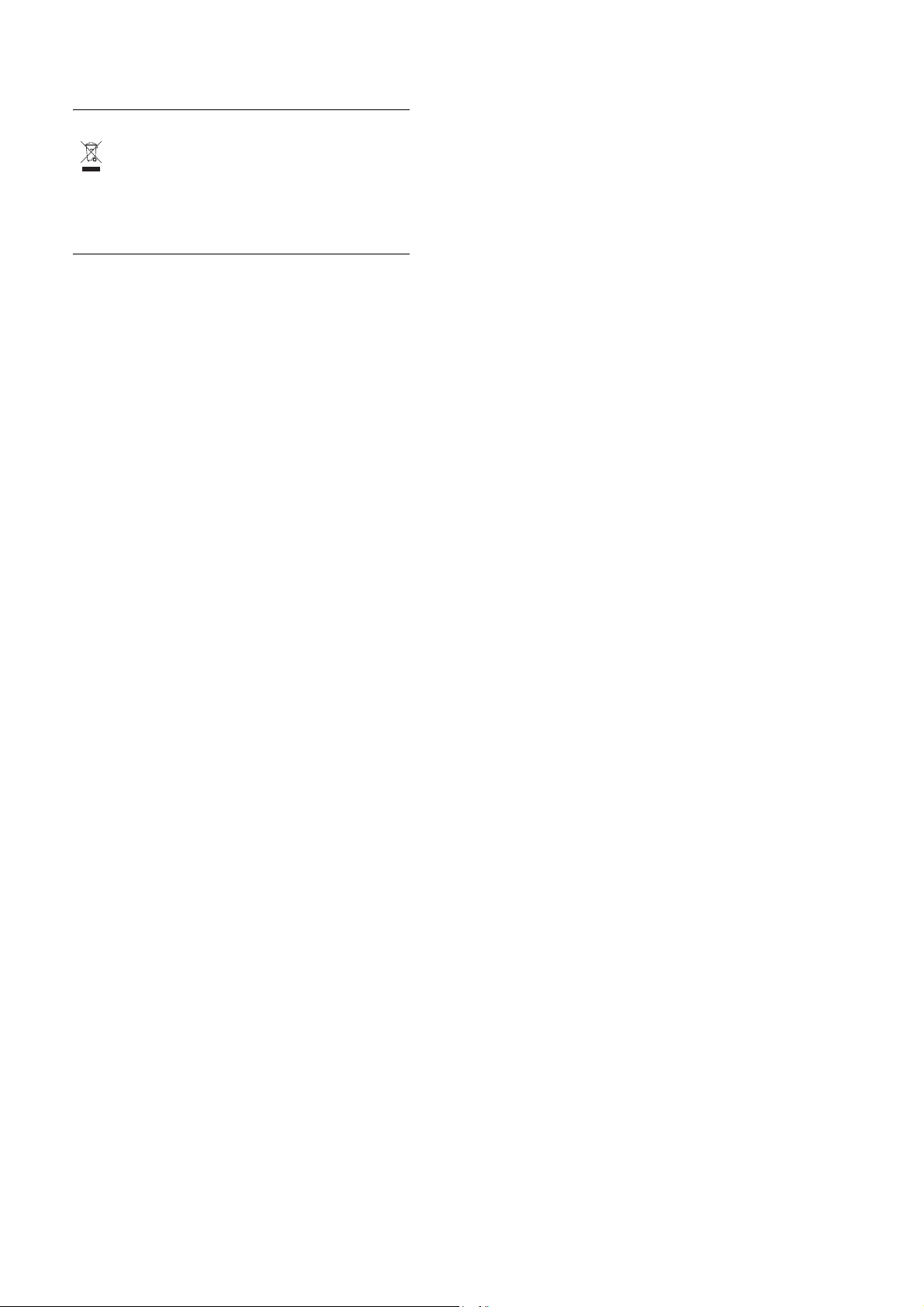
värna om miljön genom återvinning
Värna om miljön genom återvinning
När den här symbolen finns på en Motorola-produkt ska den inte
slängas med hushållssoporna.
Återvinning av mobiltelefoner och
tillbehör
Släng inte mobiltelefoner eller eltillbehör, t.ex. batteriladdare eller
handsfree-enheter, tillsammans med hushållssoporna. I vissa länder eller
regioner finns etablerade insamlingssystem för elektriskt och elektroniskt
avfall. Kontakta de lokala myndigheterna för mer information. Om det inte
finns ett etablerat insamlingssystem i din region lämnar du in
mobiltelefoner och eltillbehör som ska slängas till ett
Motorola-auktoriserat servicecenter.
värna om miljön genom återvinning
18
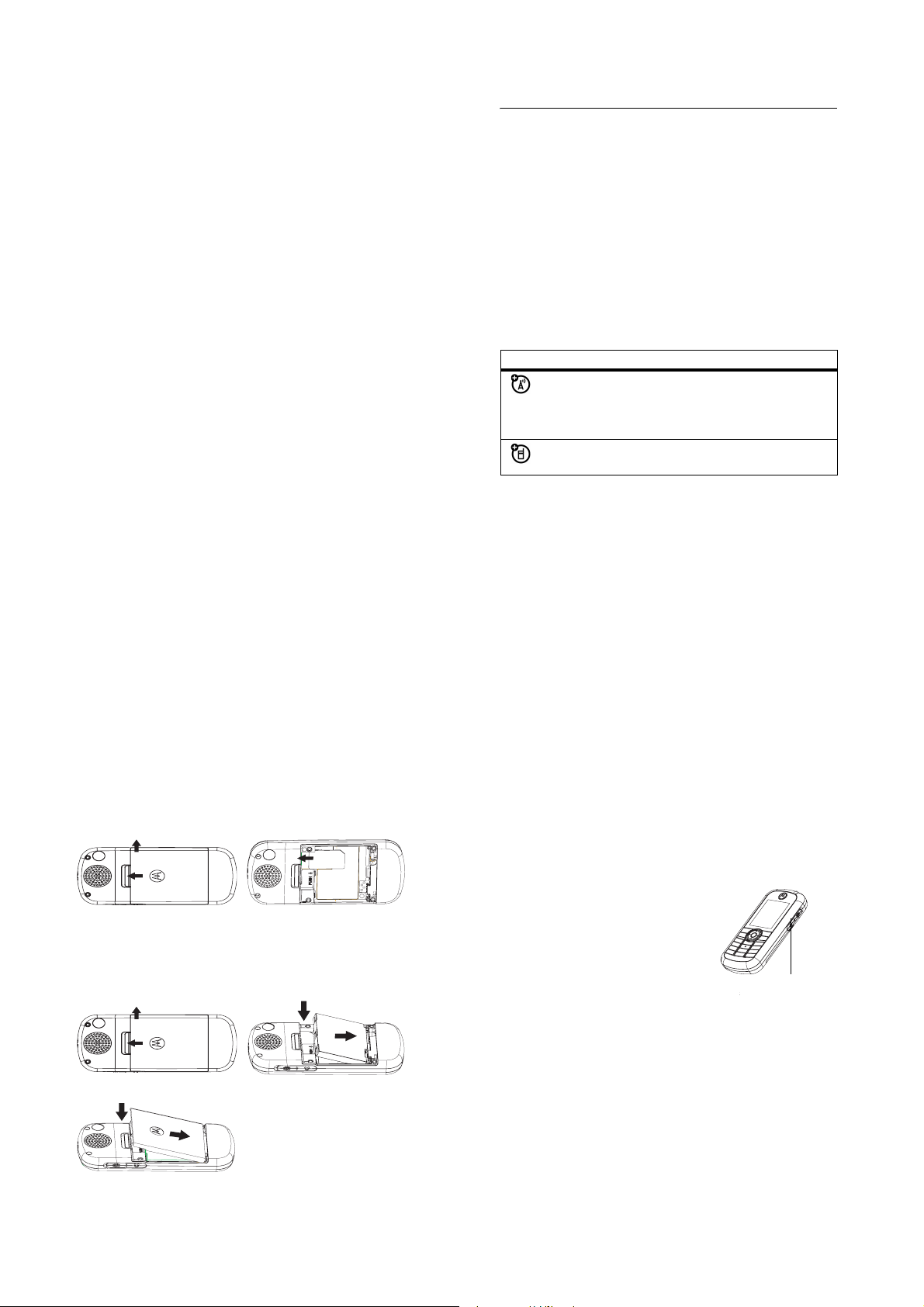
det viktigaste
om den här handboken
I den här handboken visar vi hur du hittar en menyfunktion
så här:
Hitta det:
Hitta det:
trycker du på
Senaste samtal
Hitta det:
en menyfunktion. Tryck på knappen
markerade menyfunktionen.
symboler
Tryck på M >
Det här exemplet visar att från startskärmen
M
för att öppna menyn, markera och välja
och sedan markera och välja
Tryck på S om du vill bläddra till och markera
Det här innebär att en funktion är beroende av nätet
eller abonnemanget och den finns kanske inte
tillgänglig överallt. Kontakta operatören för mer
information.
Detta innebär att en funktion behöver ett tillbehör
som inskaffas som tillval.
Senaste samtal >Uppringda samtal
Uppringda samtal
Välj
om du vill välja den
.
SIM-kort
SIM-kortet (Subscriber Identity Module) innehåller personlig
information såsom ditt telefonnummer och posterna i
telefonboken.
Varning!
borta från statisk elektricitet, vatten och smuts.
12
Du ska inte böja på eller repa SIM-kortet. Håll det
batteri
batteriinstallation
12
3
det viktigaste
Obs!
Om du tar ut batteriet under en längre period instruerar
telefonen dig att återställa tid och datum. Om du väljer att
avbryta eller ignorera
rätt tid och datum enligt följande:
Hitta det:
Om du bara tar ur batteriet i några sekunder (t.ex. för att
snabbt byta SIM-kort) kanske du inte behöver återställa tid
och datum eller så kan du välja
datum (klockan påverkas inte nämnbart).
Tryck på M >
påverkas
tid och datum. Du kan ange
Inställningar >Grundinställn.
Bakåt
på skärmen för tid och
>
Tid och datum
19
batteriladdning
Innan du kan använda telefonen
måste du ladda batteriet helt och
hållet. Nya batterier är inte fullständigt
laddade. Anslut reseladdaren till
telefonen och ett eluttag. Telefonen
Laddning klar
visar
Tip s:
Du kan inte överladda batteriet.
Det fungerar bäst efter det att du laddat och laddat ur det ett
par gånger.
Nya batterier är inte fullständigt laddade vid leverans. Innan
du använder telefonen ska du ladda batteriet helt och hållet
enligt anvisningarna nedan. Vissa batterier fungerar bäst efter
att de har laddats och laddats ur flera gånger.
när det är klart.
Anslutning för laddare
Anslut laddaren.
20
det viktigaste
det viktigaste
21

batteritips
Batteriets livslängd är beroende av nätet, signalstyrka,
temperatur, funktioner och tillbehör som du använder.
•
Använd alltid Motorola Original™-batterier
och -laddare. Garantin täcker inte skada som
orsakats av batterier och/eller laddare som inte
kommer från Motorola.
•
Nya batterier och/eller batterier som lagrats under en
längre tid kan ta längre tid att ladda.
•
När du laddar batteriet ska det vara nära
rumstemperatur.
•
När du förvarar batteriet ska du hålla det oladdat på ett
svalt, mörkt, torrt ställe såsom ett kylskåp.
•
Utsätt aldrig batterierna för temperaturer under
-10 °C (14 °F) eller över 45 °C (113 °F). Ta alltid telefonen
med dig när du lämnar fordonet.
•
Det är normalt för batterier att gradvis slitas ut och de
kräver då längre laddningstider. Om du ser en förändring
i batterilivslängd är det sannolikt dags att köpa ett nytt
batteri.
Kontakta lokalt återvinningscenter för korrekt
avyttrande av batteri.
Varning!
kan explodera.
Innan du börjar använda telefonen ska du läsa säkerhets-
informationen för batterier i avsnittet “Säkerhet och allmän
information” på de gråkantade sidorna i den här handboken.
Avyttra aldrig batterier i öppen låga eftersom de
slå på och stänga av den
Slå på telefonen genom att trycka på
och hålla ner
instrueras att göra så anger du din
PIN-kod för SIM-kortet och/eller din
upplåsningskod.
Varning!
inaktiveras SIM-kortet och telefonen visar
Kontakta operatören.
Stäng av telefonen genom att trycka på och hålla ner
sekunder.
P
i två sekunder. Om du
Om du anger en felaktig PIN-kod tre gånger i rad,
SIM Spärrat
.
P
i två
ringa samtal
När du vill ringa ett samtal, slå ett telefonnummer och tryck
N
.
på
P
När du vill avsluta samtalet trycker du på
.
besvara ett samtal
När telefonen ringer och/eller vibrerar trycker du på N för att
svara.
P
När du vill avsluta samtalet trycker du på
.
det viktigaste
22
ditt telefonnummer
Så här visar du ditt telefonnummer:
Tryck på
Du kan lagra eller redigera namnet och telefonnumret i
SIM-kortet genom att trycka på knappen
visas. Kontakta operatören om du inte kan ditt eget
telefonnummer.
M >Inställningar >Telefonstatus >Egna nummer
Visa
när det
det viktigaste
23
24
det viktigaste

huvudfunktioner
multimediemeddelanden
Om du vill ha mer information om meddelandefunktioner går
du till sidan 67.
skicka ett multimediemeddelande
Ett MMS-meddelande (Multimedia Messaging Service)
innehåller sidor med text- och medieobjekt (inklusive
foton, bilder, animeringar eller ljud). Du kan skicka
multimediemeddelandet till andra telefoner med MMS
och till e-postadresser.
Hitta det:
Obs!
Du kan bara använda standardmallar.
1
Tryck på M >
Meddelanden >Skapa >MMS
eller
MMS-mallar
Det går inte att ladda ner eller expandera MMS-mallar.
Om du vill skriva text på sidan trycker du på knapparna
(om du vill veta mer om textinmatning går du till sidan 40).
Om du vill infoga
bild, ljud eller annat objekt
trycker du på knappen
Infoga
eller M >
på sidan,
Ange
. Välj filtyp och
sedan filen.
Om du vill infoga ytterligare en bild i meddelandet inför
du text eller objekt på den nuvarande sidan och trycker på
M >Ange >Ny sida före
. Du kan föra in mer text och fler
objekt på den nya sidan.
2
När du är klar med meddelandet trycker du på knappen Ok.
3
Välj en eller fler personer att
Om du vill välja en
post i telefonboken
och tryck på knappen
Skicka till
:
, markera posten
Lägg till
. Upprepa om du vill lägga till
ytterligare poster i telefonboken.
ange
Om du vill
tryck på knappen
Om du vill
[Ny post]
och tryck sedan på knappen
4
När du är klar med att ange nummer/adresser trycker du
på knappen
Om du vill ange ett
och tryck sedan på knappen
Om du ha ett
Kvitto
och tryck sedan på knappen
knappen
5
När du vill
Skicka
.
Om du vill
tryck på
ett nytt nummer, markera
Välj
.
ange och lagra
Klar
. Telefonen visar då meddelandefälten.
leveranskvitto
ett nytt nummer, markera
ämne
för meddelandet, markera
Ändra
.
för meddelandet, markera
Ändra
Välj
.
skicka
meddelandet trycker du på knappen
avbryta eller spara
M
.
meddelandet som
[En tidspost]
Välj
.
. Tryck sedan på
ta emot ett multimediemeddelande
När du får ett multimediemeddelande eller brev avger
telefonen en signal och visar
meddelandeindikator såsom
Läs
Tryck på
om du vill öppna meddelandet.
Nytt meddelande
r
.
med en
och
Ämne
Utkast
huvudfunktioner
25
Om ett multimediemeddelande innehåller medieobjekt:
•
Foton, bilder och animeringar visas när du läser
meddelandet.
•
En ljudfil spelas när tillhörande dragreglage visas.
kamera
När du vill aktivera telefonens kamera använder du
menysystemet:
Hitta det:
Den aktiva sökaren visas på displayen.
minska eller öka bildens
,
Rikta kameraobjektivet mot motivet och gör sedan följande:
1
2
Tryck på M >
Tryck S uppåt eller
nedåt för att zooma in
Tryck
Tryck på
Tryck på
Tryck på
eller ut.
S
åt vänster
eller höger för att
ljusstyrka.
Ta foto
för att
ta ett foto.
Ta foto
Lagra
om du vill visa lagringsalternativ.
Multimedia >Kamera
BILDOMRÅDE
Fotosökare
Använd: 8%
Ta foto
Tryck på
M
Bilder-menyn
för att ta ett foto.
Bakåt
för att öppna
.
Fotolagringsutrymme
som används (telefon).
Tryck på
Bakåt
gå tillbaka till
föregående skärm.
för att
huvudfunktioner
26
huvudfunktioner
27

3
Tryck på
aktiva sökaren. Om du väljer att behålla fotot fortsätter du
till steg 4.
4
Tryck på S för att bläddra till
Använd som bakgrund
Från den aktiva sökaren kan du trycka på
Bilder-menyn
alternativ
Gå till Bilder
Gå till bildbiblioteket.
Självutlösare
Ställ in kameran att ta ett foto automatiskt efter en
nedräkning på 5 eller 10 sekunder.
Bildinställn.
Justera bildinställningar. Inställningar:
Ljusförhållanden, Specialeffekt, Exponering, Upplösning, Slutarljud
Bildkvalitet
Visa ledigt minne
Kontrollera minne som används och minne som är tillgängligt.
Ignorera
:
och
om du vill radera fotot och återgå till den
Skicka i meddel., Lagra bara
eller
Flimmer
Ange som skärmsläckare
.
.
M
för att öppna
Autoupprepn., Slumpvis
,
Efter
Ta foto
kan du välja hur du vill lagra bilden. Alternativen
visas nedan.
,
,
alternativ
Skicka i meddel.
Om du väljer det här alternativet initieras ett multimediameddelande med den tagna bilden. Du kan redigera
multimediameddelandet och skicka det med bilden.
Lagra bara
Om du väljer det här alternativet sparas den tagna bilden i
Bilder
.
Använd som bakgrund
Om du väljer det här alternativet tillämpas din bild som en
bakgrund.
Ange som skärmsläckare
Om du väljer det här alternativet tillämpas din bild som en
skärmsläckare.
använda snabbmeddelandefunktionen
Använd snabbmeddelandefunktionen (IM) när
du vill utbyta meddelanden i realtid med andra
mobiltelefonanvändare. De meddelanden du skickar
visas omedelbart på de andra användarnas telefoner.
huvudfunktioner
28
logga in till IM
Hitta det:
1
2
3
4
5
6
Din
Tryck på M >
Tryck på knapparna om du vill ange ditt
Tryck på Ok om du vill skicka ditt
Tryck på knapparna om du vill ange ditt
(skiftlägeskänsligt).
Tryck på Ok om du vill skicka ditt
Tips:
Du kan logga in automatiskt nästa gång genom att
bläddra till
skickat ditt lösenord.
Tryck på S om du vill bläddra till din
Tryck på
Kontaktlista
•
•
•
Offlineinställningar >Automatisk inloggning
Välj
om du vill visa
sorteras efter onlinestatus:
Konversationer
som har aktiva konversationer med dig. Tryck på
om du vill öppna din konversation med dem.
Onlinekontakter
du vill skicka ett meddelande till personen. Indikatorn
(upptaget) visar att någon är upptagen och kan
inte svara.
Offlinekontakter
Skicka IM
om du vill skicka ett meddelande, ifall den
personen har loggat in sedan du uppdaterade listan.
Obs!
Om du vill uppdatera
Uppdatera lista
>
Office-verktyg >Chatt >Logga in
Chatt-ID
Chatt-ID
.
Lösenord
Lösenord
.
Kontaktlista
Kontaktlista
visas först. Dessa är online-IM-användare
är inloggade till IM. Tryck på
är utloggade från IM. Du kan trycka på
när du visar listan.
.
Kontaktlista
, tryck på M
.
när du har
.
Skicka IM
Visa
om
huvudfunktioner
29
skicka och ta emot snabbmeddelanden
När du loggar in till IM kan du utbyta meddelanden med
andra IM-användare.
1
Tryck på S om du vill bläddra till ett namn på
2
Tryck på
den personen eller tryck på
pågående konversation.
3
Tryck på knapparna när du vill skriva meddelandetext.
4
Tryck på
Telefonen visar konversationshistoriken där du kan se
den text du skickade och personens svar när de anländer.
I konversationsdisplayen kan du göra så här:
•
•
•
•
Skicka IM
om du vill påbörja en konversation med
Visa
om du vill öppna en
Skicka
när du vill skicka meddelandet.
Tryck på
kan öppna fler konversationer.
Tryck på P om du vill gå tillbaka till startskärmen, utan
att logga ut från IM eller stänga konversationen.
Obs!
meddelande medan du befinner dig på startskärmen
eller i ett annat program.
Tryck på M >
onlinestatus för personen i den här konversationen.
Tryck på M >
skärmnamnet i kontaktlistan.
Bakåt
om du vill gå tillbaka till
Telefonen visar d
Kontaktinfo
om du vill visa skärmnamnet och
Lägg till kontakt
Nytt chatt från:
om du vill lägga till
Kontaktlista
Kontaktlista
om du får ett
där du
.
huvudfunktioner
30
huvudfunktioner
31

•
Tryck på M >
konversationen.
Obs!
Om du loggar ut från IM kan du ändå visa
konversationstexten genom att trycka på
>
Offlinekonv.
telefonen raderas konversationerna.
Redigera konversation
från startskärmen. När du stänger av
om du vill avsluta
M >Chatt
ange din onlinestatus
När du loggar in till IM är din online-status synlig för andra
IM-användare. Ange din onlinestatus så här:
1
Tryck på S om du vill bläddra till
2
Tryck på
3
Tryck på S om du vill bläddra till
eller
4
Tryck på
Välj
om du vill välja alternativet.
Osynlig
.
Välj
om du vill välja statusinställning.
Min status
.
Tillgänglig, Upptagen
konfigurera IM
lägga till och ta bort kontakter
Om du vill lägga till ett namn öppnar du din
konversation och trycker på
befinner dig i en konversation, ange det nya skärmnamnet
Ok
och tryck på
verifiera namnet på servern.
Om du vill ta bort ett namn från din
namnet och tryck på
. IM skickar tillbaka ett fel om det inte kan
M >Lägg till kontakt
M >Ta bort kontakt
Kontaktlista
Kontaktlista
.
eller en
. Om du inte
, markera
konfigurera upptagenmeddelande
Om du är inloggad till IM men inte besvarar nya
meddelanden kan du konfigurera indikatorn för
(upptaget) så att den visas bredvid ditt namn i alla andras
Kontaktlista
Om du vill skapa eller redigera ett upptagenmeddelande som
skickas automatiskt till IM-användare som försöker kontakta
dig, välj
Obs!
trycker på
. På menyn
Upptagetmeddelande
Menyn
Chatt online
Bakåt
från
Chatt online
Kontaktlista
väljer du
på menyn
visas när du loggar in och när du
.
Min status >Upptagen
Chatt online
.
.
konfigurera IM-signal
IM kan avge en signal när det kommer nya meddelanden.
Slå på eller stäng av IM-signalen genom att välja
>
Ställ in ljud
på menyn
Chatt online
.
Inställningar
logga ut ur IM
Välj
Logga ut
på menyn
Obs!
Introduktionen ovan är för anpassad IM. AIM och ICQ
använder en liknande process.
Chatt online
.
huvudfunktioner
32
huvudfunktioner
33

grunder
Det finns ett grunddiagram som avbildar telefonen på sidan 1.
display
När du slår på telefonen visas startskärmen. Om du vill slå ett
nummer från startskärmen, tryck på nummerknapparna och
Obs!
Beroende på vilken operatör du använder, kan
startskärmens utseende skilja sig från vad du ser
på den här sidan.
Ñ
e
h
Startskärmen
Datum
5
OPERATÖR
2005-05-04
N
.
Öppna grundläggande menyfunktioner med S upp, ner,
vänster eller höger. Du kan välja att visa eller dölja ikoner på
startskärmen.
Hitta det:
Tryck på M>
Anpassa >Startskärm >Knappar >Ikoner
Det går att visa statusindikeringar längst upp på startskärmen:
1
2
3
4
5
5
OPERATÖR
2005-05-04
Ñ
e
h
15:32
WAPSpel
9
8
7
6
Klocka
M
när du vill
Etikett för höger
valknapp
Menyindikator
Etikett för
vänster
valknapp
15:32
WAPSpel
Menyindikatorn visar att du kan trycka på
öppna menyn. Etiketterna för valknapparna visar de aktuella
valknappsfunktionerna. För placeringar av valknappar,
se sidan 1.
grunder
34
3 Dataindikator
4
= säker överföring av
paketdata
3
= säker programanslutning6 = osäker program-
– Visar anslutningsstatus.
7
= osäker överföring
av paketdata
anslutning
2
= säkert samtal av typ CSD
(Circuit Switch Data)
4 Roamingindikator
– Visas när telefonen söker
5
= osäkert
CSD-samtal
eller använder ett nät utanför hemnätet. Indikator
W
.
visar
5 Indikator för aktiv linje
aktivt samtal eller
– Visar ? för att indikera
>
för att indikera när
vidarekoppling är på. Indikatorer för dubbla telefonlinjer
(SIM-kort krävs för två telefonlinjer) kan vara:
@
= linje 1 aktiv
A
= linje 1 aktiv,
vidarekoppling på
B
= linje 2 aktiv
C
= linje 2 aktiv,
vidarekoppling på
1 Indikator för signalstyrka
– Vertikala staplar visar
nätanslutningens styrka. Du kan inte ringa eller ta emot
!
samtal när du ser
2 GPRS-indikator
eller ).
– Visas när telefonen använder
en nätanslutning med hög hastighet av typ GPRS
(General Packet Radio Service). Indikatorer visar
*
PDP-kontext aktivt
7 Meddelandeindikator
eller paketdata tillgängligt +.
grunder
– Visas när du får ett nytt
meddelande. Indikatorer kan vara:
r
= textmeddelande
t
= meddelande i
röstbrevlåda
s
= meddelande i röstbrevlåda
a
= aktiv chattsession
och textmeddelande
8 Ringsignalindikator
y
= hög ringsignal
z
= låg ringsignal
|
= vibrera
9 Batterinivåindikator
– Visar inställningen för ringsignal.
Ó
= vibrera, ring sedan
Ò
= tyst
Ì
=
vibrera och ring
– Vertikala staplar visar
batteriladdningsnivån. Ladda batteriet när telefonen visar
Låg batterispänning
.
35
6 Indikator för meddelanden
– Visas när IM (Instant
Messaging eller snabbmeddelandefunktionen)
är aktiv. Indikatorer kan vara:
p
= online
Obs!
Ikoner som avser snabbmeddelandefunktionen (IM)
d
= nytt meddelande
ovan är för anpassad IM.
grunder
36
grunder
37

menyer
Gå till huvudmenyn genom att trycka på M från startskärmen.
Aktuell markerad
menyfunktion (ikon)
Välj markerad
menyfunktion
Bläddra upp, ner,
vänster eller höger.
Spel
Välj Avsluta
Avsluta huvudmenyn.
Avsluta menyn utan att
göra ändringar.
För vissa funktioner måste du välja ett alternativ i en lista:
.
Markerat
alternativ
Tryck på knappen
Bakåt
om du vill
gå tillbaka till
föregående
skärm.
Tryck på
knappen
Visa
om du vill se
information om
ett markerat
alternativ.
Telefonbok
ett långt till
jeff
långt namn
normal
[Ny post]
Visa Bakåt
Öppna en undermeny
genom att trycka på
M
Följande menyikoner kan finnas tillgängliga, beroende på
operatör och abonnemangsalternativ.
menyfunktioner
n
s
e
É
Q
38
Telefonbok
Senaste samtal
Meddelanden
Office-verktyg
Spel
grunder
á
h
l
w
I
WebAccess
Multimedia
Anpassa
Inställningar
Kamera
textinmatning
Med vissa funktioner kan du skriva text.
Se följande avsnitt för
indikatorbeskrivningar
Blinkande
markör indikerar
insättningspunkten.
Vh
Meddelanden
Teckenräknare
765
•
Markera det alternativ du vill ha genom att bläddra upp
eller ner.
•
Tryck på en nummerknapp för att markera ett alternativ
i en numrerad lista.
•
I en lista i bokstavsordning trycker du på en knapp
upprepade gånger för att gå igenom bokstäverna och
markerar det alternativ i listan som ligger närmast.
•
När ett alternativ har en lista med möjliga inställningar
bläddrar du åt vänster eller höger för att välja inställning.
•
När ett alternativ har en lista med möjliga numeriska
värden trycker du på en nummerknapp för att ange
värdet.
grunder
välja textinmatningsmetod
Det finns flera textinmatningsmetoder vilket gör det lätt att
skriva namn, nummer och meddelanden. Den metod du
väljer förblir aktiv tills du väljer en annan metod.
#
Tryck på
av följande inmatningsmetoder:
Primär
Nummer
Symbolmetod
Sekundär
på valfri textinmatningsskärm om du vill välja en
Primär textinmatningsmetod
(se nedan för hur du anger).
Endast inmatning av siffror (se sidan 43).
Endast inmatning av symboler (se sidan 44).
Sekundär textinmatningsmetod
(se nedan för hur du anger).
39
Tryck på knappen
Infoga
om du vill
infoga en
snabbanteckning,
bild eller ljud.
grunder
40
Öppna en undermeny
genom att trycka på
AvbrytInfoga
M
.
Tryck på knappen
Avbryt
om du vill
avsluta utan att
spara några
ändringar.
Du kan också välja en textinmatningsmetod på valfri
textinmatningsskärm genom att trycka på
M >Inmatningsläge
iTAP™-läge
Tryck på # på en textinmatningsskärm om du vill växla
till iTAP-läge. Om du inte ser
Inmatningsmetod
>
för att välja iTAP-läge som primärt eller
sekundärt textinmatningsläge.
j
eller p, tryck på M
grunder
.
41

I läget iTAP kan du skriva ord med en knappnedtryckning per
bokstav. Programmet iTAP kombinerar knapptrycken till
vanliga ord och förutsäger varje ord när du skriver det.
Om du t.ex. trycker på
[prog
7764
Meddelanden
proh spoi
visar telefonen:
765
tap-läge
Tryck på # på en textinmatningsskärm om du vill växla till
g
tap-läge. Om du inte ser
eller m, tryck på M >
om du vill välja tap-läge som primärt eller sekundärt
textinmatningsläge.
Om du vill skriva text i tap-läge trycker du ner en knapp
upprepade gånger för att gå igenom bokstäverna och siffrorna
på knappen. Upprepa detta steg för att skriva varje bokstav.
8
Om du t.ex. trycker på
Tecknet visas vid
insättningspunkten.
en gång visar telefonen:
Meddelanden
Inmatningsmetod
765
Ok Ta bort
Tryck på knappen Ok
om du vill skriva "prog".
•
Om du vill ha ett annat ord (t.ex.
Tryck på knappen
vill radera den sista bokstaven.
prognos
Ta bort
om du
) fortsätter du
att trycka på knapparna för att mata in resterande tecken.
•
Tryck på 1 när du vill skriva skiljetecken eller andra
tecken.
grunder
42
symbolläge
Tryck på en knapp om du vill visa tillhörande symboler längst
ner på displayen.
Välj
Markera den symbol du vill ha. Tryck sedan på knappen
.
volym
Du kan justera högtalarvolymen på hörluren när du pratar
S
genom att trycka på
höger/uppåt för att öka volymen eller
vänster/nedåt för att minska volymen.
Tip s:
Under ett samtal kan du ställa telefonen i tyst läge
genom att trycka på
M >Ljudlös
.
navigeringsknapp
Tryck på navigeringsknappen S upp,
ner, vänster eller höger om du vill
bläddra igenom och markera alternativ.
handsfree-högtalare
Du kan använda telefonens handsfree-högtalare om du vill
ringa samtal utan att hålla telefonen intill örat.
Handsfree
Under ett samtal trycker du på knappen
slå på handsfree-högtalaren. När handsfree-högtalaren är på
Telefon
kan du trycka på knappen
Obs!
Handsfree-högtalaren fungerar inte när telefonen är
när du vill stänga av den.
ansluten till ett handsfree-bilpaket eller portabel handsfree.
om du vill
Tryck på knappen
Ta bort
Tryck på Ok för att
acceptera och
spara text.
om du vill
ta bort tecknet till
vänster om
insättningspunkten.
Ok Ta bort
sifferläget
Tryck på nummerknapparna för att skriva de siffror du vill ha.
grunder
43
koder och lösenord
Telefonens
Säkerhetskoden
Om operatören inte ändrat dessa koder ska du ändra dem:
Hitta det:
Om du vill kan du också ändra lösenorden för
samtalsspärren.
Gör så här om du glömmer din upplåsningskod:
Vid instruktionen
de sista fyra siffrorna i ditt telefonnummer. Om det inte
fungerar, tryck på
Gör så här om du glömmer din säkerhetskod:
glömmer din säkerhetskod, SIM PIN-kod, PIN2-kod eller
lösenordet för samtalsspärr, kontakta operatören.
upplåsningskod
är till en början inställd till
Tryck på M >
Inställningar >Säkerhet >Nya lösenord
Ange låskod:
M
försöker du ange 1234 eller
och ange din säkerhetskod istället.
är till en början inställd till
000000
.
SIM PIN
Om du
1234
eller
låsa och låsa upp telefonen
Du kan förhindra att andra använder telefonen genom att låsa
den. Innan du kan låsa eller låsa upp telefonen behöver du
upplåsningskoden.
Så här kan du
Tryck på
M >Inställningar >Säkerhet >Telefonlås >Lås nu
låsa telefonen manuellt
:
.
.
44
grunder
grunder
45

Så här kan du
av den:
Tryck på
Obs!
Du kan ringa larmnummer på en låst telefon
(se sidan 56). En låst telefon ringer och vibrerar vid
inkommande samtal eller meddelanden
låsa upp den för att kunna svara
låsa telefonen automatiskt
M >Inställningar >Säkerhet >Telefonlås >Autolås >På
när du stänger
men du måste
.
kontrollera batterimätare
Så här kontrollerar du batterimätaren:
Tryck på
M >Inställningar >Telefonstatus >Batterimätare.
.
46
grunder

anpassa
ringsignal
Telefonen ringer och/eller vibrerar när ett inkommande samtal
eller meddelande tas emot eller när något annat inträffar.
Detta kallas signal. Du kan välja mellan sex olika signalprofiler:
Hög, Låg, Vibrera, Vibrera och ring, Vibra sedan ring
och
Tyst
.
tid och datum
Så här ställer du in tid och datum på telefonen:
Hitta det:
Obs!
att trycka på
Tryck på M >
Välj analog eller digital klocka för startskärmen genom
M >Anpassa >Startskärm >Ställ in klocka
Inställningar >Grundinställn.
>
Tid och datum
.
inställning av tid, datum,
datumformat och NITZ
När du aktiverar funktionen NITZ (Network Informed
Time Zone) justeras telefonens klocka automatiskt till
rätt tidszon när du reser från en tidszon till en annan.
Obs!
Om telefonens klocka inte justeras till rätt tidszon
kontrollerar du att NITZ-funktionen är aktiverad och hör
med operatören om denna funktion har stöd i nätet.
Hitta det:
Tryck på M >
Inställningar >Grundinställn.
>
Tid och datum
y =Hög
z =Låg
Ó =Vibra sedan ring
Indikatorerna i ringsignalprofilen visas längst upp på
startskärmen: Så här väljer du profil:
Hitta det:
Tryck på M >
| =Vibrera
Ò =Tyst
Ì
=
Vibrera och ring
Ringsignal >Typ
> profilens namn
ändra signaler i ringsignal
Du kan ändra signaler för inkommande samtal och andra
händelser. Ändringarna sparas i aktuell ringtypsprofil.
Hitta det:
> händelse >
Välj något av följande alternativ
alternativ
Ställ in layout
Bild
Tryck på M >
Ändra
Inställningar >Ringsignal >Detaljer
> signal för händelse
.
Välj
Centrera
om du vill centrera bilden på
Tegel
displayen,
över hela displayen eller
du vill passa in bilden i displaystorleken.
Välj en bild för bakgrunden.
om du vill upprepa bilden
anpassa
Anpassa till skärm
47
om
skärmsläckare
Du kan ha ett foto, en bild eller animering som skärmsläckarbild.
Skärmsläckaren visas när ingen aktivitet har registrerats under
en viss tid.
Tip s:
Denna funktion sparar på skärmen, men inte på
batteriet. För att förlänga batteritiden bör du stänga av
skärmsläckaren.
Hitta det:
Tryck på M >
Anpassa >Skärmsläckare
bakgrund
Du kan ha ett foto, en bild eller animering som bakgrundsbild
på startskärmen.
Hitta det:
48
Tryck på M >
anpassa
Anpassa >Bakgrund
displayutseende
Så här väljer du de
indikatorer, markeringar och valknappsetiketter:
Tryck på
Så här ställer du in displayens
Tryck på
Så här ställer du in displayens
Tryck på
M >Anpassa >Färginställning
M >Inställningar >Grundinställn. >Kontrast
M >Anpassa >Färginställning
färger
som telefonen ska använda för
.
Kontrast
:
Färginställning
:
.
anpassa
.
49

För att förlänga batteritiden stängs
du inte använder telefonen. Belysningen tänds igen när du
trycker på någon av knapparna. Så här ställer du in hur länge
det ska dröja innan bakgrundsbelysningen stängs av:
Tryck på
M >Inställningar >Grundinställn. >Displaybelysning
Displaybelysning
av när
.
svarsalternativ
Du kan använda olika metoder när du besvarar ett
inkommande samtal. Så här aktiverar och inaktiverar du ett
svarsalternativ:
Hitta det:
alternativ
Valfri knapp på
Valfri knapp av
Tryck på M >
Svara genom att trycka på valfri knapp.
Svara genom att trycka på N.
Inställningar >Samtal >Svarsalternativ
personliga hälsningar
Du kan skapa personliga hälsningar som visas när du slår på
telefonen:
Hitta det:
Tryck på M >
Anpassa >Hälsning
valfri handsfree-åtgärd
Med en portabel handsfree kan du lätt använda telefonen
även om du har händerna fulla.
Obs!
Trådlösa enheter och deras tillbehör kan vara förbjudna
eller begränsade inom vissa områden. Följ alltid gällande
lagar och regler när du använder sådana produkter.
Hitta det:
> önskat läge
Tryck på M >
Inställningar >Handsfree >Autosvar
50
anpassa
anpassa
51

samtal
I det här kapitlet beskrivs funktioner för att ringa och svara på
samtal.
senaste samtal
I telefonen lagras listor med inkommande och utgående
samtal, även för samtal som inte gick fram. Det senaste
samtalet visas först. De äldsta samtalen tas bort när nya
läggs till.
Genväg:
Uppringda samtal
Hitta det:
1
2
Tryck på N från startskärmen om du vill visa listan
.
Tryck på M >
Markera
knappen
Markera ett samtal. En Á bredvid ett samtal innebär att
samtalet gick fram.
•
•
Mottagna samtal
Välj
.
Tryck på N för att slå numret.
Om du vill se samtalsinformation (t.ex. tid och datum)
trycker du på
Visa
.
Senaste samtal
eller
Uppringda samtal
. Tryck sedan på
•
För att visa
meny kan innehålla följande alternativ:
alternativ
Lagra
Ta bort
Radera alla
Visa inte nummer
Skicka meddelande
Lägg till siffr
Bifoga nummer
Uppringda samtal
Skapa en post i telefonboken med
numret i fältet
Ta bort posten.
Ta bort alla poster i listan.
Dölj ditt telefonnummer för nästa samtal.
Leverera meddelandet.
Lägg till siffror efter numret.
Länka ett nummer från telefonboken eller
listan med senaste samtal.
trycker du på M. Denna
Nr
.
återuppringning
1
Tryck på N från startskärmen om du vill visa
Uppringda samtal
listan
M>Senaste samtal >Mottagna samtal, Uppringda samtal
Anteckningsblock
eller
2
Markera den post du vill ringa upp. Tryck sedan på N.
Om du hör en upptagetsignal och du ser
Upptaget
, tryck på N för att slå numret igen.
. Du kan också trycka på
.
Samt. misslyck.
,
samtal
52
ringa upp någon som ringt dig
Telefonen registrerar alla obesvarade samtal och
X Missade samtal
1
Tryck på knappen
2
Markera det samtal du vill ringa upp. Tryck sedan på N.
visas, där X är antalet missade samtal.
Visa
om du vill se listan
Mottagna samtal
.
anteckningsblock
Telefonen lagrar den senaste strängen med siffror som du
angav på knappsatsen i ett temporärt minne som kallas för
anteckningsblocket. Dessa siffror kan vara det sista
telefonnummer du ringde upp eller telefonnummer som du
angav men aldrig ringde upp. Siffrorna finns kvar i
anteckningsblocket även om du stänger av telefonen.
Om du vill ringa upp numret, skapa en telefonbokspost eller
utföra någon annan åtgärd med det nummer som lagrats i
anteckningsblocket:
Hitta det:
Tryck på M >
Senaste samtal >Anteckningsblock
parkera eller ställ ett samtal i
tyst läge
Under ett samtal:
Tryck på
Tryck på
M >Parkera
M >Ljudlös
för att parkera alla aktiva samtal.
om du vill ställa alla aktiva samtal i tyst läge.
samtal
samtal väntar
När du använder telefonen hör du en signal om du får
N
ett andra samtal. Tryck på
samtalet.
•
Pendla mellan samtal genom att trycka på knappen
•
Koppla ihop de två samtalen genom att trycka på
knappen
•
Avsluta ett parkerat samtal genom att trycka på M
>
Så här slår du på och stänger av funktionen samtal väntar:
Hitta det:
Grupp
Avsluta park. samt.
Tryck på M >
om du vill besvara det nya
.
.
Inställningar >Samtal >Samtal väntar
nummerpresentation
Nummerpresentation visar telefonnumret för ett
inkommande samtal på dina externa och interna
displayer.
Telefonen visar namn och bild på den som ringer upp, om
denna information finns i din telefonbok, eller
när sådan information inte finns tillgänglig.
Så här visar eller döljer du
utgående samtal eller för alla samtal:
Hitta det:
Tryck på M >
ditt telefonnummer
Inställningar >Samtal >Eget ID
Inkomm. samtal
för nästa
Byt
53
.
54
samtal
samtal
55

larmnummer
Din operatör programmerar in ett eller fler larmnummer (t.ex.
112) som du kan ringa när som helst - även om telefonen är
låst eller om SIM-kortet inte sitter i. Du kan ringa larmnumret
även när telefonen är låst, när du ombeds ange en kod eller
ett lösenord.
Obs!
Larmnumret varierar från land till land.
Förprogrammerade larmnummer i telefonen kanske inte
fungerar överallt. Ibland går det inte att ringa ett larmnummer
pga. störningar av nät eller miljö.
Så här ringer du ett larmnummer:
1
Tryck på knapparna för att ange larmnumret.
2
Tryck på N om du vill ringa larmnumret.
internationella samtal
Om telefontjänsten inkluderar internationella samtal,
0
tryck och håll ner
internationella samtal (indikeras med +). Tryck sedan på
knapparna för att slå landskoden, exempelvis +
Storbritannien, +
för att ange din lokala kod för
33
för Frankrike osv. och telefonnumret.
44
för
snabbuppringning
Du kan ringa post 1 t.o.m. 9 i telefonboken genom att trycka
på och hålla ner snabbuppringningsnumret i en sekund.
Du kan ställa in att snabbuppringning ska ringa upp posterna i
telefonens minnestelefonbok, SIM-kortets telefonbok eller
Fasta nr.
listan
Hitta det:
Snabbuppringning >Telefon, SIM-kort
>
Obs!
Avancerade samtalsfunktioner på sid. 60.
Du kan ringa till posterna 1 till och med 9 i telefonboken
genom att endast trycka på en knapp. De första nio numren
från SIM-kortet skulle placeras i snabbuppringningsplatser
1 t.o.m. 9.
Tryck på och håll ner snabbuppringningsnumret i en sekund.
Obs!
Telefonbok
Hitta det:
telefonbokspost och tryck på
:
Tryck på M >
Mer information om fasta nummer finns i avsnittet
Om du vill ändra snabbuppringningsnummer går du till
för att ändra
Tryck på M >
Inställningar >Grundinställn.
eller
Fasta nr.
Snabbnr.
Telefonbok,
markera en
M>Ändra >Snabbnr.
samtal
56
röstmeddelande
Du kan lyssna på meddelanden i röstbrevlådan
genom att slå numret till röstbrevlådan (för ditt nät).
Röstmeddelanden lagras i nätet, inte i telefonen.
Kontakta operatören för mer information.
Så här lagrar du röstmeddelandenumret i telefonen:
Hitta det:
När du tar emot ett röstmeddelande visar telefonen
1 Nytt meddelande
visas i statusrutan. (Vissa nät visar endast att du har
meddelanden, oavsett om de är nya eller inte.) Om
användare tar bort alla meddelanden i röstbrevlådan
försvinner indikatorn för röstbrevlåda.
Så här lyssnar du på meddelanden i röstbrevlådan:
Hitta det:
Du kanske uppmanas att lagra numret till röstbrevlådan.
Om du inte har lagrat något nummer till röstbrevlådan får
du anvisningar om hur du kan lagra ett nummer.
Tryck på M >
och en indikator om nytt röstmeddelande
Tryck på M >
Meddelanden >M >Röstmedd.inst.
Meddelanden >Röstmeddelande
samtal
57
infoga specialtecken i
nummerföljder
Förutom siffror kan du infoga specialtecken i telefonnummer.
alternativ
p
(paus) Telefonen väntar tills ett samtal kopplas
innan nästa siffra i serien slås.
w
(vänta) Telefonen väntar tills samtalet kopplas,
sedan uppmanas du att bekräfta det innan
nästa siffra slås.
Du kan lägga till en paus eller väntan medan numret slås.
Lägg till en paus innan telefonen ansluter genom att trycka
*.
på och hålla ner
lägga till en paus. Om du vill lägga till en väntperiod ska du
däremot inte trycka på
trycker du på den för att lägga till en väntan.
När p visas trycker du på den om du vill
p. w
visas till slut och när den gör det
58
samtal
samtal
59

andra funktioner
avancerade samtalsfunktioner
funktion
konferenssamtal
länka
telefonnummer
kortnummer
vidarekoppla
samtal
När den första deltagaren
anslutits slår du nästa nummer,
N
trycker på
knappen
Knappa in ett riktnummer eller ett
prefix för ett telefonboksnummer
och tryck på
Ringa upp en post i
telefonboken med kortnummer:
Ange ett kortnummer, tryck på
sedan
Tip s:
en telefonbokspost trycker du på
M >Telefonbok
tryck på
Aktivera eller avbryta
vidarekoppling:
M >Inställningar >Vidarekoppling
och sedan trycker du på
Grupp
.
M >Bifoga nummer.
N
.
Om du har glömt kortnumret för
, markera en post och
Visa
.
#
och
funktion
samtalsspärr
byt telefonlinje
fasta nummer
Begränsa utgående eller
inkommande samtal:
M >Inställningar >Säkerhet >Samtalsspärr
Om du har ett SIM-kort för
dubbla telefonlinjer, kan du
ändra din linje så att du kan ringa och
ta emot samtal från ditt andra
telefonnummer.
M >Inställningar >Telefonstatus > Aktiv linje
Indikatorn för aktiv linje visar vilken
telefonlinje som är aktiv (se sidan 36).
När du aktiverar fasta nummer
kan du bara ringa sådana
nummer som finns lagrade i listan
med fasta nummer.
Så här slår du på och stänger av
uppringning med fasta nummer:
M >Inställningar >Säkerhet >Fasta nr.
Använd listan med fasta nummer:
M >Office-verktyg >Uppringningstjänst
>
Fasta nr.
andra funktioner
60
funktion
snabbval
tonvalstoner
Ringa förprogrammerade telefonnummer:
M >Office-verktyg >Uppringningstjänst
>
Snabbval
Ställ in på
M >Inställningar >Grundinställn. >DTMF
Lång DTMF
eller
Kort DTMF
:
telefonbok
funktion
lägg till ny post
andra funktioner
En post lagrad på SIM-kortet ligger
kvar på det SIM-kortet. Om du byter ut
kortet kan du inte hitta posten.
En post lagrad på telefonen ligger kvar
på telefonen. Om du byter ut kortet
kan du fortfarande hitta posten.
M >Telefonbok >M >Ny >Nummer
Lagra i
>
Genväg:
startskärmen, tryck sedan på knappen
Lagra
numret.
Tip s:
telefonnummer. När du skapar en
telefonbokspost väljer du
spara ett annat nummer för samma
Namn
Obs!
minnet. SIM-kapaciteten är beroende
av leverantörens typ av SIM-kort, men
kan inte överstiga 255 poster.
Ange ett telefonnummer på
om du vill skapa en post för det
Vissa personer har mer än ett
.
Telefonen kan ha 100 poster i
Mer
för att
61
andra funktioner
62
andra funktioner
63

funktion
ladda ner
ringsignaler
slå nummer
ange kategori
för post
Du kan prova den här funktionen
genom att skicka från en telefon till
en annan:
M >Meddelanden >Skapa >SMS
MMS
eller
MMS-mallar >Ange >Ljud
eller
Nerladdning av ringsignal sker via EMS
eller MMS. När du tar emot EMS och
MMS från någon annan kan du hämta
ringsignalen från EMS- eller MMSmeddelande. Du kan också skicka
ringsignalen genom att skicka EMS
eller MMS.
Så här ringer du ett nummer som är
lagrat i telefonboken:
M >Telefonbok
telefonboken, tryck på
Genväg:
, markera posten i
N
.
I telefonboken trycker du på
en knapp en eller flera gånger för att
hoppa till poster som börjar med
bokstäverna på den knappen.
M >Telefonbok
> post M >
Kategori
Så här klassificerar du en post i
följande kategorier:
Allmänt, VIP
eller en kategori du skapar.
Alla, Företag, Personligt
funktion
ange kategorivyM >
Telefonbok
Du kan visa
> post M >
Alla
poster eller dem i den
Kategori
fördefinierade kategorin såsom
Personligt, Allmänt, VIP
eller en kategori
Företag
,
som du skapar.
söka post i
telefonbok
Tryck på en knapp en eller flera gånger
för att hoppa till poster som börjar med
bokstäverna på den knappen. Tryck på
en andra bokstav för att hoppa till poster
som börjar med de två bokstäver du
angav. Du kan ange högst tre bokstäver.
M >Telefonbok
sortera
telefonbokslista
kopiera post i
telefonbok
Ange hur posterna i telefonboken ska
visas i listan:
M >Telefonbok >M >Inställningar
Sortera enligt:
>
> sorteringsordning
Så här kopierar du post i telefonbok till
SIM-kortet, eller från SIM-kortet till
telefonen:
M >Telefonbok
M >Kopiera >Poster >Till
på
, markera posten, tryck
,
andra funktioner
64
funktion
kopiera flera
poster
ange bild-ID
för en
telefonbokspost
ange bild-ID
visa
Kopiera flera poster i telefonboken
mellan telefonen och SIM-kortet:
M >Telefonbok
på
M >Kopiera >Poster
markera en post till, tryck på
, markera en post, tryck
, tryck på
Ändra
Lägg till
.
Upprepa efter behov, tryck på
Klar
knappen
.
När du får ett samtal från ett
telefonnummer som är lagrat på
telefonen eller i SIM-kortet visas den
bild som är kopplad till numret.
M >Telefonbok
M >Ändra >Bild
Obs!
Alternativet
> post.
.
Bild
är inte tillgängligt
för poster som sparats på SIM-kortet.
Visa dina telefonboksposter som en
textlista eller med bildpresentationer:
M >Telefonbok
M >Inställningar >Visa efter >Listvy
> post.
.
andra funktioner
65
meddelanden
Det finns mer information om grundfunktioner avseende
multimediemeddelanden på sidan 25.
,
funktion
skicka
textmeddelande
skicka multimediemeddelande
skicka
snabbanteckning
skicka
multimediemall
läsa nytt
meddelande
läsa gamla
meddelanden
läsa skickade
meddelanden
redigera gammalt
utkast
M >Meddelanden >Skapa >SMS
M >Meddelanden >Skapa >MMS
M >Meddelanden >Snabbanteckningar
Öppna multimediemall med
medier som redan laddats:
M >Meddelanden >Skapa >MMS-mallar
Så här läser du ett nytt text- eller
multimediemeddelande:
Tryck på knappen
Nytt meddelande
om
Läsa gamla meddelanden:
M >Meddelanden >Inkorg
Tryck på M om du vill utföra olika
åtgärder på ett meddelande.
Läsa meddelanden som du har
skickat:
M >Meddelanden >Utkorg
Skickade meddelanden sparas i
Spara det meddelande du redigerar i
mappen
M >Meddelanden >Utkast
Läs
när meddelandet
visas.
Utkast
för framtida redigering.
Utkorg
.
andra funktioner
66
andra funktioner
67

funktion
web-
bläsarmeddelanden
infotjänster
skicka och ta emot
vCard
Läs meddelanden som mottagits
av webbläsaren så här:
M >Meddelanden >Push
Läs meddelanden från
abonnemangsbaserade tjänster
så här:
M >Meddelanden >Infotjänster
Du kan skicka vCard genom att skicka
MMS med en bilaga (vCard är bilagan).
Du kan också ta emot vCard från någon
annan via MMS med en bilaga. Du kan
spara mottaget vCard genom att öppna
MMS med vCard-bilagan. Den här
funktionen kan skickas från en telefon till
en annan.
M >Meddelanden >Skapa >MMS
MMS-mallar
>
Ange > Infoga fil > [Ny bilaga] > vCard
eller
snabbmeddelandefunktion (IM)
funktion
logga in
M >Office-verktyg >Chatt >Logga in
funktion
öppna aktiv
konversation
avsluta
konversation
logga ut
chatt
funktion
starta chatt
ta emot
chattförfrågan
avsluta chatt
Från din
namn i
knappen
Kontaktlista
Konversationer
Visa
.
, markera ett
och tryck på
Från konversationsdisplayen gör
du så här:
M >Redigera konversation
Välj
Logga ut
på menyn
M >Office-verktyg >Chat M >
Tryck på knappen
knappen
Avböj
.
Chatt online
Godkänn
Ny chat
eller
Under en chattsession gör du
så här:
M >Slut Chat
.
hitta andra
online
När du har loggat in gör du så här:
Välj
med andra användare.
starta
konversation
Från din
namn i
knappen
andra funktioner
68
anpassa
funktion
språk
bläddra
ringsignalvolymM >
knappsatsvolymM >
klockvisning
menyvisning
huvudmeny
visa/dölj
menyikoner
Ange menyspråk:
M >Inställningar >Grundinställn. >Språk
Ställ in markeringsstapeln så att den
stoppar eller går runt i menylistorna
så här:
M >Inställningar >Grundinställn. >Bläddra
> signal
> signal
Visa analog eller digital klocka på
startskärmen så här:
M >Anpassa >Startskärm >Ställ in klocka
Visa huvudmenyn som ikoner eller
som en textlista:
M >Anpassa >Huvudmeny >Visa
Ändra alternativordningen i telefonens
huvudmeny så här:
M >Anpassa >Huvudmeny >Ändra ordning
Visa eller dölja menyikoner på
startskärmen:
M >Anpassa >Startskärm >Knappar > Ikoner
Kontaktlista
om du vill se en lista
Kontaktlista
, markera ett
Onlinekontakter
Skicka IM
.
Inställningar >Ringsignal
Detaljer >Ringstyrka
Inställningar >Ringsignal
Detaljer >Tangentvolym
och tryck på
funktion
ändra
hemknappar
genvägar
generell
återställning
andra funktioner
69
Ändra funktionerna för valknapparna
och navigeringsknappen på
startskärmen så här:
M >Anpassa >Startskärm >Knappar
Skapa en genväg till ett
menyalternativ:
Markera menyalternativet, tryck sedan
M
på och håll nere
.
Använd genväg så här:
M
Tryck på
, tryck sedan på
genvägsnumret.
Återställ alla alternativ
utom
upplåsningskod, säkerhetskod och
livstidstimer:
M >Inställningar >Grundinställn.
Gen. återställn.
>
Obs!
Innan du kan utföra den
generella återställningen måste du
ange din säkerhetskod.
andra funktioner
70
andra funktioner
71

funktion
generell
rensning
Återställ alla alternativ till
fabriksinställningarna och rensa alla
användarposter (t.ex. nerladdade
bakgrundsbilder, animering på
huvudmenyer och ljud) så här:
Varning!
information som du har angett
(inklusive poster i telefonboken) och
innehåll du har laddat ner
raderat informationen går det inte att
återställa den. Alla alternativ återställs
till fabriksinställningarna,
upplåsningskoden, säkerhetskoden
och livstidstimern.
M >Inställningar >Grundinställn.
>
Om du vill rensa all information måste
du ange
Detta alternativ raderar all
Gen. Rensning
Säkerhetskod
. När du har
förutom
(000000).
samtalstider och -kostnader
Nätanslutningstid
operatörens nät tills du avslutar samtalet genom att trycka på
P
. Tiden omfattar obesvarade samtal och upptagetsignaler.
Den nätanslutningstid som mäts i den nollställbara timern
är troligtvis inte samma tid som du får betala operatören
för. Kontakta operatören för faktureringsinformation.
funktion
samtalstider
samtalstimer
samtalskostnad
inställningar för
samtalskostnad
är tiden från det att telefonen ansluter till
Visa samtalstimers så här:
M >Senaste samtal >Samtalstider
Visa tid under samtal så här:
M >Inställningar >Samtal
Samtalstimer
>
Visa kostnadsräknare för samtal
så här:
M >Senaste samtal >Samt.kostn.
Ange beloppsgräns så här:
M >Inställningar >Samtal
Sam.kostn., inställ.
>
andra funktioner
72
handsfree-åtgärd
Obs!
Trådlösa enheter och deras tillbehör kan vara förbjudna
eller begränsade inom vissa områden. Följ alltid gällande
lagar och regler när du använder sådana produkter.
funktion
högtalartelefon
autosvar
Aktivera en ansluten extern
högtalartelefon under ett samtal
så här:
Handsfree
och
Telefon
Tryck på
vill stänga av handsfree-högtalaren.
Besvara samtal automatiskt vid
anslutning till bilpaket eller
handsfree:
M >Inställningar >Handsfree >Autosvar
igen när du
nät
funktion
nätinställningar
Visa nätinformation och justera
nätinställningar:
M >Inställningar >Nät
planering
funktion
ange larm
stänga av larm
kalkylator
valutakonverterareM >
stoppur
M >Office-verktyg >Väckarklocka
När ett larm visas:
Om du vill stänga av larmet trycker
du på knappen
Om du vill ange att larmet ska ringa
senare trycker du på knappen
M >Office-verktyg >Kalkylator
>
Ange växelkursen och tryck på
knappen
>
M >Office-verktyg >Stoppur
Tryck på knappen
tidsräkningen, knappen
vill stoppa tidsräkningen och tryck
på
stoppuret.
Obs!
trycka på
en tid för senare användning. När du
stoppar
genom att bläddra åt höger eller
vänster genom tiderna 1, 2, 3, etc.
andra funktioner
Inaktivera
Office-verktyg >Kalkylator
Växlingskurs
Ok
och välj M
Konvertera valuta
Återställ
När
.
Start
om du vill nollställa
Stoppur
aktiverats kan du
Ögonblicksbild
Stoppur
kan du visa tider
.
Snooze
M
för att påbörja
Stoppa
om du
för att spara
73
.
andra funktioner
74
andra funktioner
75

säkerhet
funktion
SIM PIN
telefonlås
Låsa eller låsa upp SIM-kortet:
M >Inställningar >Säkerhet >PIN
Varning!
tre gånger i rad, inaktiveras SIM-kortet och
telefonen visar
M >Inställningar >Säkerhet >Telefonlås
Välj att låsa telefonen nu eller
aktivera/inaktivera
Om du anger en felaktig PIN-kod
SIM Spärrat
Autolås
spel och roliga funktioner
funktion
hantera bilder
hantera ljud
starta
webbläsaren
starta spel
Hantera bilder och animeringar:
M >Multimedia >Bilder
Hantera ringsignaler och musik som du
har hämtat eller komponerat själv:
M >Multimedia >Ljud
M >WebAccess >WAP-läsare
M >Spel
> spel
.
.
andra funktioner
76

Information angående Specifik
Absorptionsgrad
information angående Specifik Absorptionsgrad
DENNA MODELL UPPFYLLER INTERNATIONELLA
RIKTLINJER FÖR EXPONERING FÖR RADIOVÅGOR
Din mobiltelefon är en radiosändare och radiomottagare. Den har utformats
för att inte överskrida de gränser för exponering för radiovågor som
rekommenderas enligt internationella riktlinjer. Riktlinjerna har utvecklats av
den oberoende, vetenskapliga organisationen ICNIRP och anger en god
säkerhetsmarginal som ska garantera säkerheten för alla personer, oavsett
ålder och hälsa.
I riktlinjerna används en måttenhet som kallas Specific Absorption Rate,
eller SAR. De gränsvärden för SAR som rekommenderas enligt ICNIRP för
mobiltelefoner som används av allmänheten är 2 watt/kg. Det högsta
SAR-värde som uppmättes för denna telefon när den testades för
användning vid örat var 1,05 w/kg
rad olika funktioner kan de även användas i andra positioner, till exempel
burna på kroppen enligt användarbeskrivningen
högsta SAR-värde som uppmättes 0,45 w/kg
Eftersom SAR har fastställts vid telefonernas högsta tillåtna effekt, ligger
det verkliga SAR-värdet för den här telefonen under användning långt
under det maximala värde som anges ovan. Detta beror på att telefonens
effektnivåer automatiskt förändras, så att den inte använder högre effekt
än nödvändigt för att nå nätet.
1
. Eftersom mobiltelefoner innehåller en
2
. I denna position var det
1
.
Även om det kan finnas skillnader på SAR-värdena för olika telefoner och
i olika positioner, uppfyller alla värden myndigheternas krav på säker
exponering. Observera att förändringar av denna produktmodell kan orsaka
skillnader i SAR-värdena för senare produkter. Produkterna är alltid
utformade så att de ligger inom riktlinjerna.
Världshälsoorganisationen har fastställt att det enligt nuvarande vetenskapliga
rön inte föreligger något behov för särskilda försiktighetsåtgärder vid
användningen av mobiltelefoner. Från organisationens sida påpekas att du kan
minska exponeringen genom att korta ned längden på samtalen eller använda en
"handsfree", så att du kan hålla mobiltelefonen en bit från huvudet och kroppen.
Ytterligare Information finns på Världshälsoorganisationens webbplats
(
http://www.who.int/emf
http://www.motorola.com/rfhealth
(
1. Testerna utförs enligt internationella riktlinjer för testning. Gränsvärdet har en
betydande säkerhetsmarginal för att ge ökat skydd för allmänheten och för att
hantera variationer i mätningarna. Motorolas testprotokoll,
bedömningsförfarande och osäkerhetsgrad vid mätningar för denna produkt
innehåller ytterligare information.
2. Se avsnittet om Säkerhet och allmän information om användningen av
telefonen mot kroppen.
) eller Motorolas webbplats
).
information angående Specifik Absorptionsgrad
77
information angående Specifik Absorptionsgrad
78

79
80
6803536D30
